FreeCAD チュートリアル 固有振動の計算(2/3)
条件設定
-
解析ケースとメッシュの作成
ワークベンチをFEMワークベンチ
 へ切り替え、新しい解析を作成
へ切り替え、新しい解析を作成します。
-
材料の設定
解析対象の材料を設定します。材料設定
を選択して形状の材質を設定します。「Material card」として「ABS-Generic」を選択し、をクリックしてダイアログを閉じます。ABSは樹脂の一種で3Dプリンターなどで使用される代表的なもののひとつです。
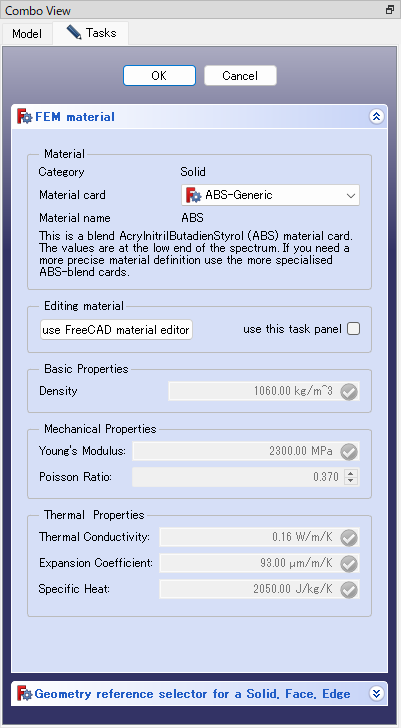
材料設定ダイアログ 材料としてはABSの他にもアルミニウム合金、鋼鉄、コンクリート、ガラス、PLA、木材などが用意されています。また任意の材質のヤング率、ポアソン比、密度などを設定することも可能です。
-
固定条件の設定
固定条件設定
を選択します。ボタンをクリックして追加モードにしてから3Dビューでねじ留め位置の面を選択すると条件が設定されます。ねじ留め位置4カ所とも設定が終わったらをクリックしてダイアログを閉じます。固定条件を設定した面には赤いピンのマークが表示されます。
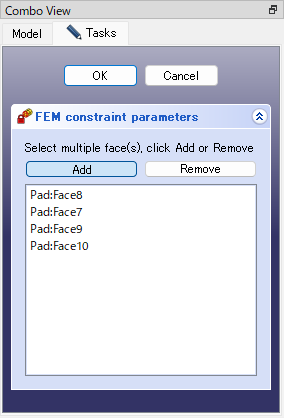
固定条件設定ダイアログ 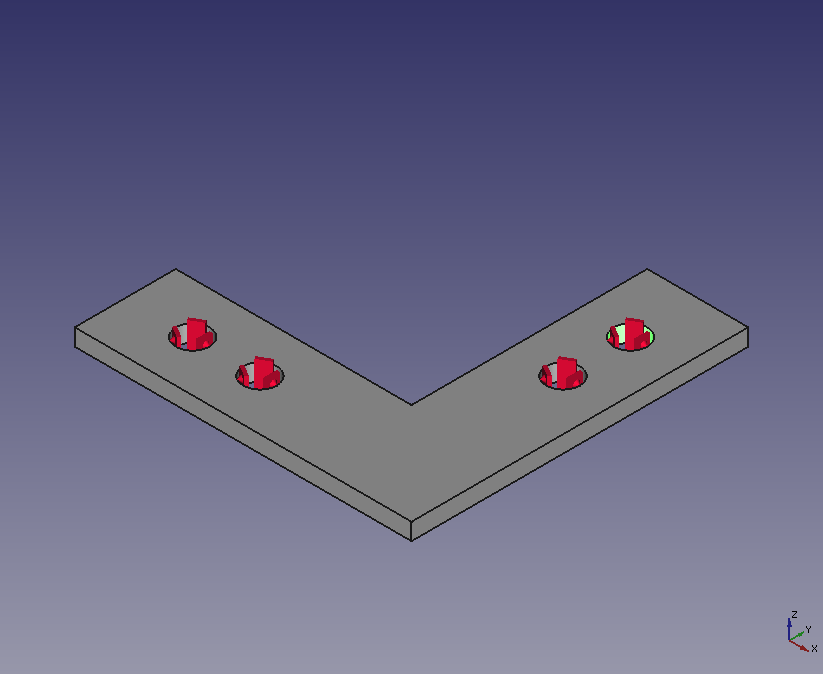
3Dビューの表示 -
メッシュの作成
解析対象となる形状(Body)をモデル・ツリー上で選択し、Netgenによるメッシュ作成
を実行します。
まずタスク・タブで「Max. Size(最大サイズ)」を「5」に設定します。また「Second order(2次精度)」にチェックが入っていることを確認します。これによって計算精度の高い(ただし計算量は多い)2次要素を使用できます。
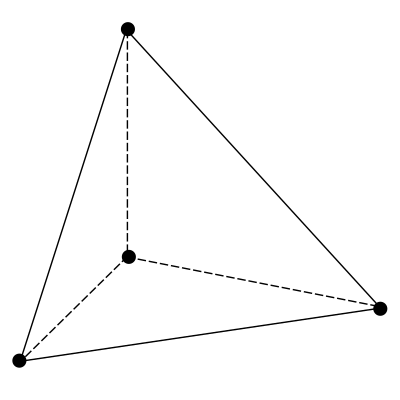
4面体1次要素 
4面体2次要素 さらにメッシュの粗さが「Moderate(中程度)」となっていることを確認してをクリックします。3Dビューに表示されたメッシュに問題なければをクリックしてダイアログを閉じます。
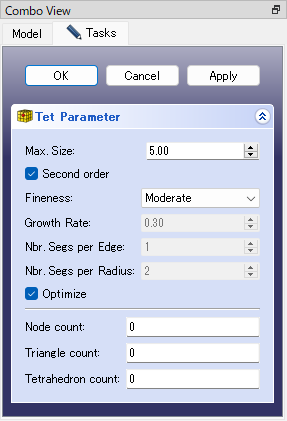
Netgenによるメッシュ作成ダイアログ 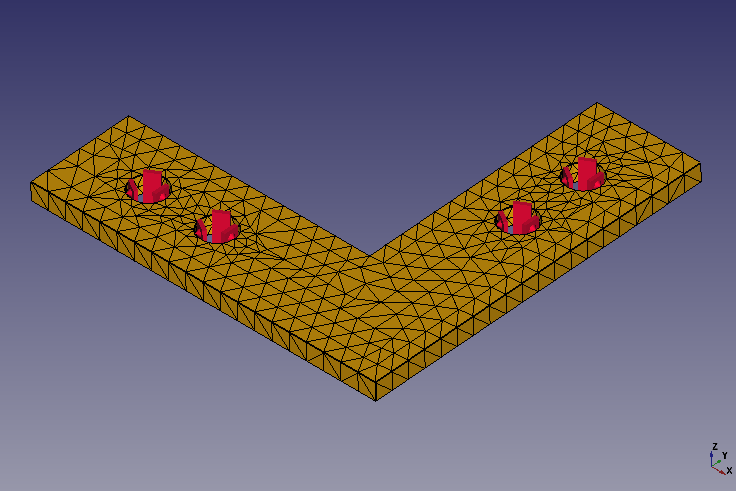
解析用メッシュ パラメーターは以下の通りです。
パラメーター Max. Size 要素の最大サイズ Second order 2次要素を生成するかどうか Fineness メッシュの粗さ。「非常に粗い」、「粗い」、「中程度」、「細かい」、「非常に細かい」、「ユーザー定義」の6種類。 Growth Rate 隣接メッシュの変化率 Nbr Segs per Edge エッジあたりの分割数 Nbr Segs per Radius 半径あたりの分割数 Optimize 最適化をおこなうかどうか -
ソルバーの設定
モデル・ツリーのソルバー設定「
CalculiXCcxTools」を選択し、データ・タブで解析の種類(Analysis Type)として「frequency」を選択します。さらに計算する固有モードの数(Eigenmodes Count)として「3」を設定します。
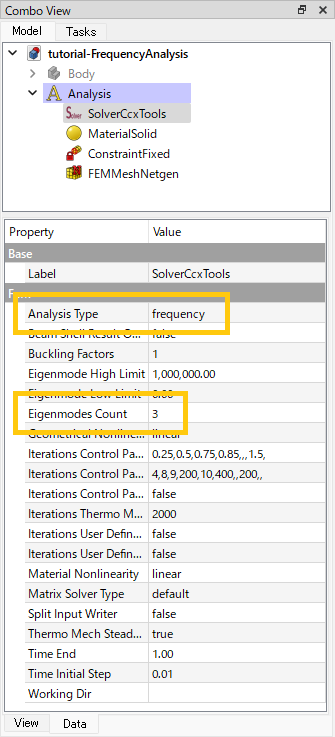
解析の種類と固有モードの数 -
設定後のモデル・ツリー
固有値解析では荷重などの外力の条件は必要ないので以上で設定は終わりです。
設定した材料、条件、メッシュはモデル・ツリーの「Analysis」の下に追加されます。設定条件を変更する場合はモデル・ツリー上のアイテムをダブルクリックで開いて変更を行います。設定条件を削除する場合は選択した状態でDeleteキーを押して削除します。
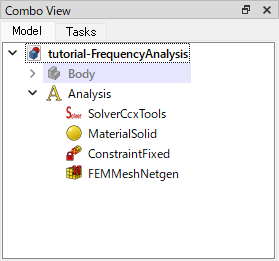
条件設定後のモデル・ツリー
計算実行
モデル・ツリー上の「
「Write .inp file」をクリックして入力用ファイルを書き出した後、「Run CalculiX」をクリックすると計算が開始します。計算が正常終了するとダイアログ下部のテキストエリアに「CalculiX done without error!」、「Loading result sets...」と表示されるのでをクリックして解析実行ダイアログを閉じます。
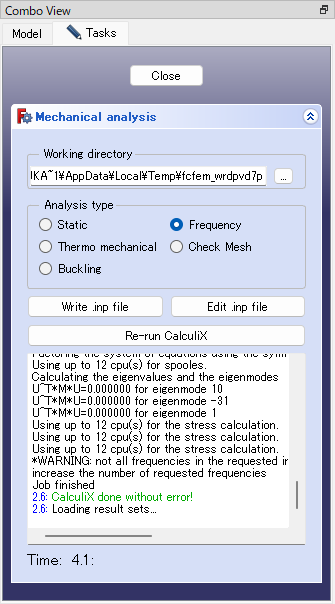
計算が終わるとモデル・ツリーには計算した固有モードの数だけ解析結果が追加されます。
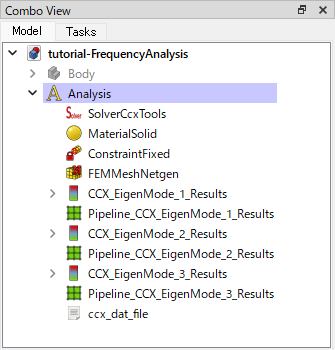
次に解析結果の確認と形状の改善を行います。